catia汽车车身建模步骤详解
CATIA 汽车外形建模入门 BENZ
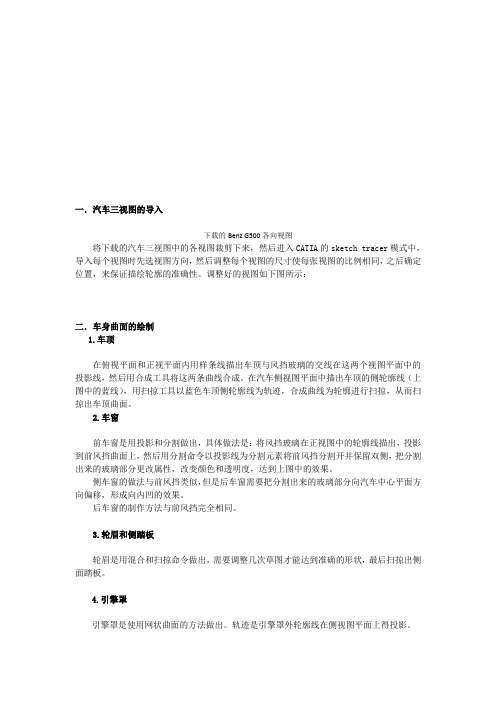
一.汽车三视图的导入下载的Benz G500各向视图将下载的汽车三视图中的各视图裁剪下来,然后进入CATIA的sketch tracer模式中,导入每个视图时先选视图方向,然后调整每个视图的尺寸使每张视图的比例相同,之后确定位置,来保证描绘轮廓的准确性。
调整好的视图如下图所示:二.车身曲面的绘制1.车顶在俯视平面和正视平面内用样条线描出车顶与风挡玻璃的交线在这两个视图平面中的投影线,然后用合成工具将这两条曲线合成。
在汽车侧视图平面中描出车顶的侧轮廓线(上图中的蓝线),用扫掠工具以蓝色车顶侧轮廓线为轨迹,合成曲线为轮廓进行扫掠,从而扫掠出车顶曲面。
2.车窗前车窗是用投影和分割做出,具体做法是:将风挡玻璃在正视图中的轮廓线描出,投影到前风挡曲面上,然后用分割命令以投影线为分割元素将前风挡分割开并保留双侧,把分割出来的玻璃部分更改属性,改变颜色和透明度,达到上图中的效果。
侧车窗的做法与前风挡类似,但是后车窗需要把分割出来的玻璃部分向汽车中心平面方向偏移,形成向内凹的效果。
后车窗的制作方法与前风挡完全相同。
3.轮眉和侧踏板轮眉是用混合和扫掠命令做出,需要调整几次草图才能达到准确的形状,最后扫掠出侧面踏板。
4.引擎罩引擎罩是使用网状曲面的方法做出。
轨迹是引擎罩外轮廓线在侧视图平面上得投影。
5.前保险杠及前脸前保险杠主要是使用扫掠法做出来的,可直接扫掠出前保险杠的形状。
前脸主要是使用扫掠和分割法做出。
6.备胎及后保险杠、后灯后保险杠主要是使用扫掠法做出来的,后灯是分割和加厚曲面并改变颜色,备胎是用旋转曲面功能做出。
7.侧面侧面是由其他做好的面和侧面曲面修剪而得出。
如何利用CATIA在汽车设计当中进行参数化建模

如何利用CATIA在致锋汽车设计当中进行参数化建模在汽车设计当中,需要用到一些专业的软件,比如:Alias、ps或者sketchbook,不同类型的设计工程师需要用到的软件也各不相同。
Alias具有三维建模功能,可以在数字模型阶段被使用。
Ps是处理二维图片专业的软件,可以用在汽车设计当中的造型设计中,Sketchbook具有基础的绘画功能,能够在汽车造型设计的草图阶段使用。
在数字建模阶段,UG和CATIA用的会比较多,而且大多数企业都会要求员工能够使用CATIA进行工作要求,更有甚者,公司会提供老一批的员工,让他们去认识、学习CATIA,进行CATIA培训。
一.CATIA在实体造型的两种模式第一种模式是以立方体,圆柱体,球体,锥体和环状体等为基本体素,通过交、并、差等集合运算,生成更为复杂形体。
第二种模式是以草图为基础,建立基本的特征,以修饰特征方式创建形体。
两种模式生成的形体都具有完整的几何信息,是真实而唯一的三维实体。
CATIA侧重第二种模式。
汽车设计当中如何在CATIA中利用草图设计设计模块创建的轮廓线创建三维的特征以及进一步利用特征构造零件模型。
二.进入零件三维建模模块的三种途径(1)选择菜单【Start】→【Mechanical Design】→【Part Design】,即可进入零件三维建模模块。
(2)选择菜单【File】→【New】,弹出下图所示建立新文件对话框,选择Part,即可进入零件三维建模模块。
(3)从Workbench工作台上选择Part Design图标,即可进入零件三维建模模块。
三.基于草图在CATIA中建立特征这些特征是草绘曲线或曲线曲面模块中生成的平面曲线为基础的特征。
它们有的是产生形体,例如拉伸Pad,旋转Shaft等,有的是从已有的形体中去除一部分形体,如挖槽Pocket,旋转槽Groove等。
四.CATIA中的拉伸功能该功能是将一个闭合的平面曲线沿着一个方向或同时沿相反的两个方向拉伸(Pad)而形成的形体,它是最常用的一个命令,也是最基本的生成形体的方法。
CATIAV5StartModel车身建模规范
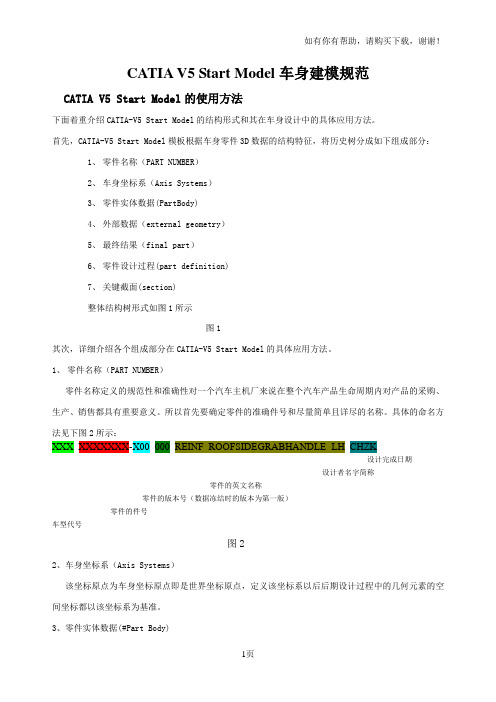
CATIA V5 Start Model车身建模规范CATIA V5 Start Model的使用方法下面着重介绍CATIA-V5 Start Model的结构形式和其在车身设计中的具体应用方法。
首先,CATIA-V5 Start Model模板根据车身零件3D数据的结构特征,将历史树分成如下组成部分:1、零件名称(PART NUMBER)2、车身坐标系(Axis Systems)3、零件实体数据(PartBody)4、外部数据(external geometry)5、最终结果(final part)6、零件设计过程(part definition)7、关键截面(section)整体结构树形式如图1所示图1其次,详细介绍各个组成部分在CATIA-V5 Start Model的具体应用方法。
1、零件名称(PART NUMBER)零件名称定义的规范性和准确性对一个汽车主机厂来说在整个汽车产品生命周期内对产品的采购、生产、销售都具有重要意义。
所以首先要确定零件的准确件号和尽量简单且详尽的名称。
具体的命名方法见下图2所示:XXX_XXXXXXX-X00_000_REINF_ROOFSIDEGRABHANDLE_LH_CHZK_设计完成日期设计者名字简称零件的英文名称零件的版本号(数据冻结时的版本为第一版)零件的件号车型代号图22、车身坐标系(Axis Systems)该坐标原点为车身坐标原点即是世界坐标原点,定义该坐标系以后后期设计过程中的几何元素的空间坐标都以该坐标系为基准。
3、零件实体数据(#Part Body)Part Body内是用来存放零件实体数据,一般是设计的最终结果实体数据。
如果需要更改Part Body 的名称,可以在Part Body右键属性内更改,如果要反映该零件设计的不同阶段或不同状态的实体数据,或者是周边相关零件的实体数据(周遍相关零件的Parent信息来自#external geometry),可以在零件内插入多个Part Body来分别定义。
Audi R8 CATIA 车身曲面重建——中文教程

微信公众号:CATIA那点事儿
29
STEP3—创建frontbody 1.在zy平面画草图(圆弧) 与青色 曲线端 点相合 2.扫略
3.倒个10mm的角
4.在蓝色曲线上创建点;过该点创建法平 面;求交线;画一条spline曲线(相切)
微信公众号:CATIA那点事儿
30
STEP3—创建frontbody 1.多截面曲面 两截面 两引导 相切 2.用交线切曲面
3.最终效果
微信公众号:CATIA那点事儿
11
STEP2—创建3D曲线
一共有20条 3D曲线!
微信公众号:CATIA那点事儿
12
STEP3
微信公众号:CATIA那点事儿
13
STEP3—创建frontbody
1.切换回GSD模块,插入一个几何图形集,命名为frontbody
2.在两条3D曲线上分别创建一个点,并 用connect curve命令连接,注意调整 方向并选择trim elements,曲率连续!
2.创建平面,距离yz平面2015
1
2
3.用该平面切割曲面,保留双侧
4.Zx面画草图,投影到中间面,剪切
1
2
微信公众号:CATIA那点事儿
46
STEP4—创建middlebody 1.曲面沿zx方向向内偏移60mm 2.做blend面,参数如下 G2(曲率)连续, tension0.6
G0(点)连续, tension1
3.Jion这个面,目的是为了 让其到middlebody里
微信公众号:CATIA那点事儿
40
STEP4—创建middlebody 1.隐藏3D曲线,创建边界, blend(没有相切面) 2.在曲线上创建zx方向极值点, 并创建法平面
基于CATIA知识工程的载货车整车模型的创建
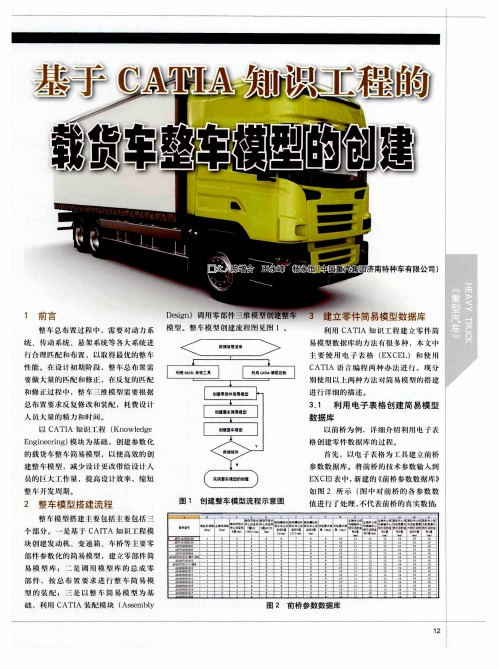
图 1 创建整 车模 型流程示意 图
如 图 2 所 示 (图 中 对 前 桥 的 各 参 数 数 值进 行了处理 , 不 代 表 前 桥 的 真 实 数
整 车 模 搭 建 主 要 包 括 主 要 包 括 三
_
个 部 分 。 一是 基 于 CAITA 知 识 工 程 模 块 创 建 发 动 机 、变 速 箱 、 车 桥等 主 要 零
建 整 车 模 型 ,减 少 设 计 更改 带 给 设 计 人 员的 大 工 作 ,提 高 设 计 效 率 ,缩 短
参 数 数 据 库 。将 前 桥 的 技 术 参 数 输 入 到 EXCE1表 中 ,新 建 的 前 桥 参数 数 据 库
整 车 丌 发 周 期 。
2 整车模型 搭建流程
整 乍总 布 置过 程 中 ,需 要 对 动 力 系 模 型 。 整 车 模 型 创 建 流 程 图 见 图 l。 统 、 传 动 系统 、悬 架 系统 等 各大 系统 进 行 合 理 I 配 和 置 ,以 取 得 最 优 的 整 车 性 能 。 住 设 计 初 期 阶 段 ,整 乍总 布 置 需 要 做 大 量 的 配 和 修 正 ,存 反 复 的匹 配 和修 正 过 程 中 ,整 车三 维 模 碰 需 要 根 据 总 布 置 要 求 反 复修 改 和 装 配 ,耗 费 设 计 人 员大 餐 的 精 力 和 时 间 。
以 CATIA 知 识 工 程 (Knowledge
利 用 CATIA 矢¨识工 程 建 零 件 简
易模 型 数 据 库 的 方 法 有 很 多种 ,本 文中 乇 要 使 用 电 子 表 格 (EXCEL) 和 使 H{ CATIA 语 吉编 程 两 种 办 法 进 行 。现 分 别使 用 以上 两 种 法 对 简 易模 掣 的 搭 建 进 行 详 细 的描 述 。
汽车车身基于CATIA软件的参数化建模

汽车车身基于CATIA软件的参数化建模汽车车身的参数化建模是利用CATIA软件进行设计和开发汽车的外观和结构的过程。
该软件提供了一套强大的工具和功能,用于创建复杂的汽车车身模型,包括外壳、底盘和车内空间等。
在设计汽车车身时,首先需要确定车身的外观和尺寸。
CATIA软件可以使用其参数化建模功能来定义车身的长度、宽度、高度和轮距等基本参数。
通过调整这些参数,设计师可以快速创建不同尺寸的车身模型,以满足不同客户的需求。
此外,CATIA软件还支持对车身进行快速原型制作和可视化展示。
设计师可以将车身模型导入到其他软件中,如VRay或Mental Ray等,以渲染和呈现真实的外观效果。
这样,设计师可以通过虚拟的方式预览和评估车身的外观和细节,以便进行进一步的修改和改进。
总之,CATIA软件为汽车车身的参数化建模提供了一套完整的解决方案。
设计师可以根据不同的需求和约束,利用软件中的工具和功能,快速创建和修改车身外形,并通过分析和渲染工具对车身进行评估和展示。
这不仅提高了设计的效率和准确性,还提升了汽车车身设计的创意和质量。
CATIA V5 Start Model车身建模规范
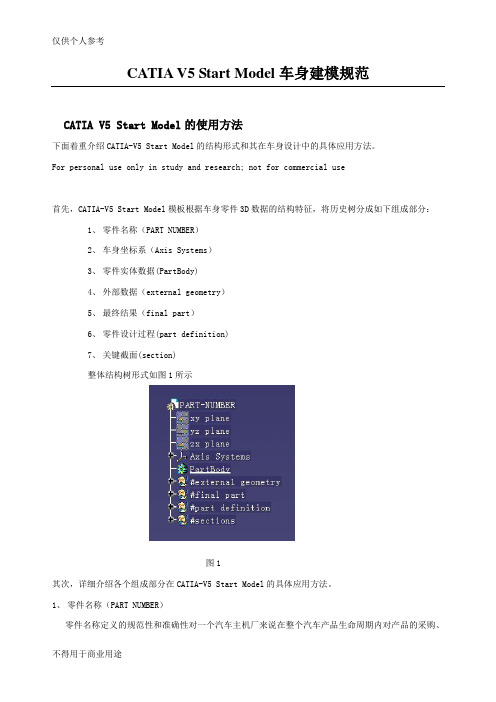
CATIA V5 Start Model车身建模规范CATIA V5 Start Model的使用方法下面着重介绍CATIA-V5 Start Model的结构形式和其在车身设计中的具体应用方法。
For personal use only in study and research; not for commercial use首先,CATIA-V5 Start Model模板根据车身零件3D数据的结构特征,将历史树分成如下组成部分:1、零件名称(PART NUMBER)2、车身坐标系(Axis Systems)3、零件实体数据(PartBody)4、外部数据(external geometry)5、最终结果(final part)6、零件设计过程(part definition)7、关键截面(section)整体结构树形式如图1所示图1其次,详细介绍各个组成部分在CATIA-V5 Start Model的具体应用方法。
1、零件名称(PART NUMBER)零件名称定义的规范性和准确性对一个汽车主机厂来说在整个汽车产品生命周期内对产品的采购、生产、销售都具有重要意义。
所以首先要确定零件的准确件号和尽量简单且详尽的名称。
具体的命名方法见下图2所示:XXX_XXXXXXX-X00_000_REINF_ROOFSIDEGRABHANDLE_LH_CHZK_设计完成日期零件的英文名称零件的版本号(数据冻结时的版本为第一版)零件的件号车型代号图22、车身坐标系(Axis Systems)该坐标原点为车身坐标原点即是世界坐标原点,定义该坐标系以后后期设计过程中的几何元素的空间坐标都以该坐标系为基准。
3、零件实体数据(#Part Body)Part Body内是用来存放零件实体数据,一般是设计的最终结果实体数据。
如果需要更改Part Body 的名称,可以在Part Body右键属性内更改,如果要反映该零件设计的不同阶段或不同状态的实体数据,或者是周边相关零件的实体数据(周遍相关零件的Parent信息来自#external geometry),可以在零件内插入多个Part Body来分别定义。
CATIA软件实体建模教程

CATIA软件实体建模教程CATIA软件是一种强大的三维设计和建模工具,被广泛应用于汽车、航空航天、机械制造等行业。
本教程将向您介绍CATIA软件的实体建模功能以及使用方法,帮助您快速掌握这一技能。
一、CATIA软件简介CATIA(Computer Aided Three-dimensional Interactive Application)是由法国达索系统公司开发的一款三维建模和设计软件。
它提供了丰富的功能和工具,可以满足各种设计和建模需求。
二、CATIA软件实体建模基础在开始学习实体建模之前,我们先了解一些基础概念和常用工具。
1. 坐标系在CATIA软件中,坐标系用于指定物体在三维空间中的位置和方向。
我们可以通过坐标系来移动、旋转和放置物体。
2. 点、线、面和体CATIA软件中的实体建模是基于几何元素的操作。
点是一个零维的几何元素,线是由两个点连接而成的一维几何元素,面是由多个线组成的二维几何元素,体是由多个面组成的三维几何元素。
3. 实体建模工具CATIA软件提供了丰富的实体建模工具,包括画线、旋转、拉伸、修剪等。
通过这些工具,我们可以创建各种复杂的几何形状。
三、CATIA软件实体建模步骤下面将介绍CATIA软件实体建模的一般步骤。
1. 创建零件首先,我们需要创建一个零件文件。
在CATIA软件中,通过选择“文件”-“新建”-“零件”来创建一个新的零件文件。
2. 设定坐标系根据设计需求,我们可以在零件中设定坐标系,以便定位和操作零件。
选择“插入”-“参考几何体”-“坐标系”来创建坐标系。
3. 绘制基本几何图形通过使用CATIA软件提供的绘图工具,我们可以绘制出基本的几何图形,如直线、圆、矩形等。
选择“绘制”-“绘图”-“直线”来绘制一条直线作为例子。
4. 创建实体通过选择“修剪”、“拉伸”等工具,我们可以将绘制的基本几何图形转化为实体。
选择“修剪”工具,选择要修剪的实体和修剪用的实体,执行修剪操作。
- 1、下载文档前请自行甄别文档内容的完整性,平台不提供额外的编辑、内容补充、找答案等附加服务。
- 2、"仅部分预览"的文档,不可在线预览部分如存在完整性等问题,可反馈申请退款(可完整预览的文档不适用该条件!)。
- 3、如文档侵犯您的权益,请联系客服反馈,我们会尽快为您处理(人工客服工作时间:9:00-18:30)。
图1 创建新建零件
图2 在产品1下创建零件1
图3 进入sketch tracer 界面,准备倒入图片
图4 调整工作界面,视图界面
图5 导入主视图
图6 规定主视图的长度
图7 插入主视图后的效果图
图8 导入四视图后的效果图
图9 保存文件
图10 创建3d曲线
图11 调整指南针
图12 调整工作界面后的效果图
图13 创建主视图主3d曲线
图14 隐藏所有曲线
图15 主骨架曲线图
图16 桥接曲面
图17 高级填充曲面
图18 所有曲面填充后的半车效果图
图19 中线连界面光滑性调整,拉伸曲面
图20 前挡风玻璃光滑性调整后效果图
图21 光滑性处理后效果图
图22 自由填充
图23 对称后的效果图
图24 草图编辑器界面效果图
图25 车轮效果图
图26 主视图效果图
图27 整车效果图。
